
Моделирование книги
Что вы будете уметь делать:

| Length:200 Width:165 Height:5 Length Segs:40 Width Segs:33 Height Segs:1 |
 . В окне верхней проекции (Top)
выделите точки как показано на рисунке:
. В окне верхней проекции (Top)
выделите точки как показано на рисунке: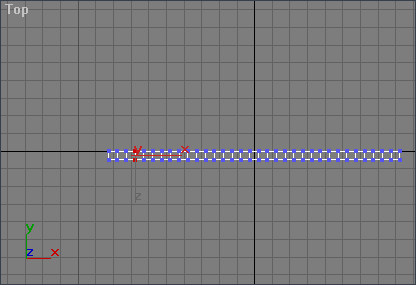
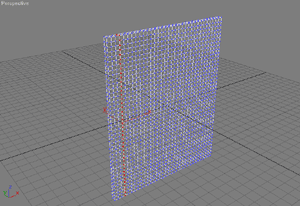
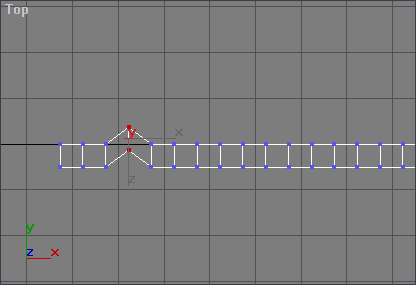


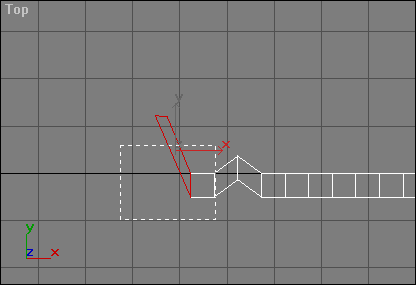
| Mirror Axis: Y Offset ~ 25 Clone Selection: Copy OK! |
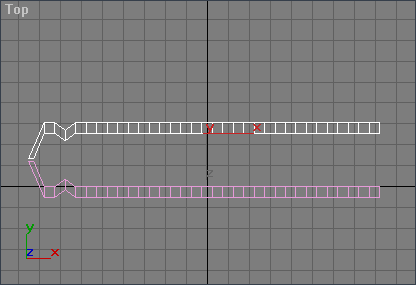
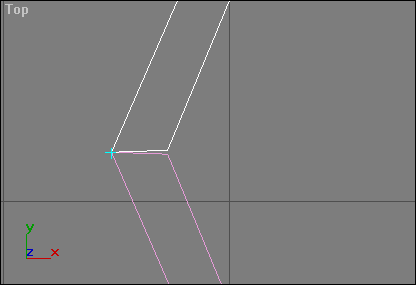
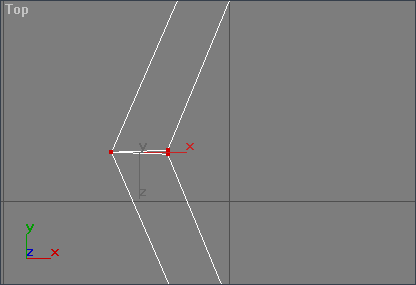
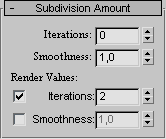

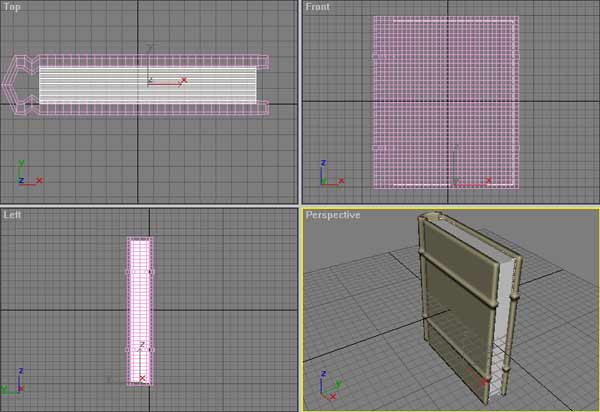
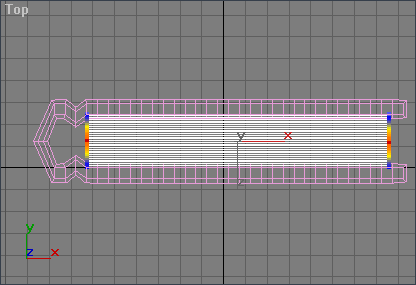
| Scale:1,0 Strenght: X:1,0 Y:0,0 Z:1,0 |
Copyright © Diablo 2005-2006. All
rights reserved rmsystem@bk.ru |